es proceso Compartir archivos Desde dispositivos móviles o tabletas hasta computadoras de escritorio, una de las cosas más comunes que las personas tienen que hacer con frecuencia. A veces, los archivos son algunas imágenes, a veces música y, en la mayoría de los casos, pueden ser documentos, presentaciones o cualquier otro tipo de archivo que deba transferirse. ya ahi Varias formas de transferir archivos De Android a PC (y viceversa) y los veremos aquí.
Como para Pushbullet ، Teléfono Son bastante sencillos cuando se trata de copiar notificaciones, pero se atascan cuando se trata de compartir archivos. La opción gratuita de Pushbullet lo limita a enviar archivos de 25 MB, mientras que Your Phone no le permite compartir nada excepto fotos. Otras aplicaciones para compartir archivos como Feem y File Explorer+ suelen ser lentas. Siempre puedes usar Google Drive, pero aumenta mucho los tiempos de transferencia y no olvides que solo funciona con una conexión a Internet activa. Por ejemplo, si se tarda 15 minutos en cargar un archivo en Google Drive, se tardará unos 15 minutos en descargar el archivo. Por lo tanto, se tardará unos 30 minutos en transferir todo el archivo.
Entonces, en primer lugar, si necesita una aplicación de transferencia de archivos que no tenga un límite en los archivos que se pueden transferir, así como mejores velocidades de transferencia. Aquí hay una lista de las mejores aplicaciones de transferencia de archivos de Android a PC.

Las mejores aplicaciones para compartir archivos de Android y Windows
1 AirDroid
La alternativa más obvia a la transferencia ilimitada de archivos multiplataforma es AirDroid. AirDroid usa Wi-Fi para transferir archivos. Lo he usado mucho en los últimos días por dos razones principales. Sobre todo, no tiene que iniciar sesión ni instalar aplicaciones adicionales en su escritorio. En segundo lugar, no hay límite para el tamaño y la cantidad de archivos que envía. Para compartir archivos con AirDroid, primero descargue la aplicación en su teléfono Android. Después de eso, abra la aplicación y haga clic en el enlace "Web AirDroid. Se le presentará una dirección IP y un número de puerto que debe ingresar en el navegador web de su computadora. A continuación, verá la interfaz web de AirDroid donde puede acceder a las fotos, videos y contactos que se encuentran en su teléfono Android.
Además de archivos, también puede compartir datos del portapapeles, controlar la cámara del teléfono, ver archivos, tomar capturas de pantalla, etc. AirDroid parece una alternativa perfecta a Pushbullet si solo usa LAN. Una vez que cambia a una red Wi-Fi diferente, AirDroid establece un límite de tamaño de archivo de 30 MB y un límite de transferencia diaria de 200 MB. AirDroid todavía usa el servidor en la nube, por lo que tiene sentido que haya un límite de tamaño.
Si usa el escáner de código de barras para conectar dispositivos en una LAN, AirDroid siempre mostrará una ventana emergente que indica que la conexión no está encriptada y que debe iniciar sesión. Una vez iniciada la sesión, la conexión vuelve a modo de control remoto Aunque se encuentra en una red local. De esta manera, el tamaño de su archivo es limitado y AirDroid puede comercializar la variante premium.
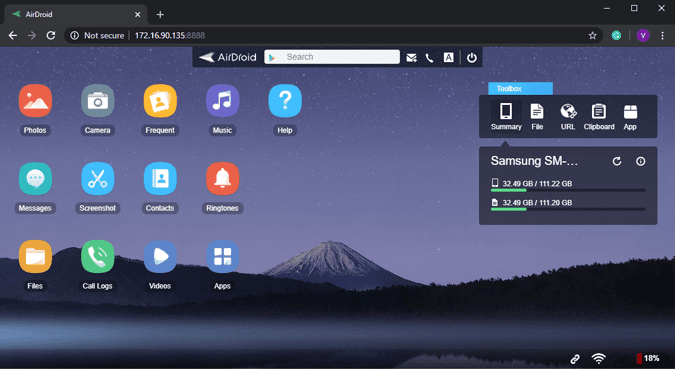
¿Que bien?
- La conexión es muy fluida.
- Muestra información sobre el almacenamiento del teléfono y otras estadísticas en la aplicación web.
¿Qué no es bueno?
- La alternativa gratuita no tiene una conexión cifrada.
- La transferencia de archivos está muy limitada a 200 MB en la transferencia remota de archivos.
- La mayor velocidad de transmisión está limitada en la variante gratuita.
- La aplicación de Android está llena de sugerencias y anuncios de aplicaciones sospechosas.
¿Para quién es esto?
Ideal si desea compartir películas o videos en varios dispositivos en la misma red Wi-Fi.
تنزيل AirDroid
2 Xender
Xender es similar a AirDroid con una funcionalidad similar pero con una arquitectura del modelo de negocio completamente diferente. En primer lugar, Xender es gratuito y no existe una variante de pago. Después de eso, puede conectar su PC y Android a través de LAN o punto de acceso portátil. La función Punto de acceso personal es muy útil cuando no tienes Wi-Fi en el lugar donde te encuentras. Además, Xender ofrece velocidades de transferencia mucho más altas a través del punto de acceso en comparación con Wi-Fi. Además, conectar su computadora portátil a un punto de acceso portátil es un proceso simple.
Aparte de esto, la aplicación Xender está llena de promociones y anuncios. Por lo tanto, no recomiendo usar Xender para más de un caso.
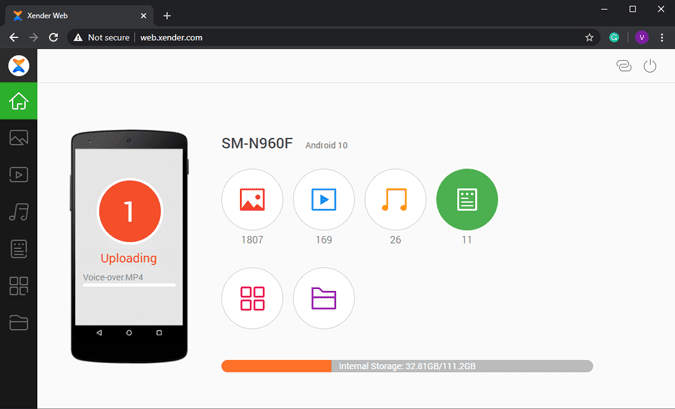
¿Que bien?
- La aplicación web clasifica claramente los archivos de su teléfono en fotos, videos, música, aplicaciones y más.
- Soporte para múltiples sistemas operativos.
¿Qué no es bueno?
- Las velocidades de transferencia son mucho más lentas cuando se conecta a través de una LAN.
- Anuncios a pantalla completa.
¿Para quién es esto?
Perfecto si quieres compartir películas entre tu dispositivo Android o PC y no tienes Wi-Fi.
Descargar Xender (Android | Windows)
3. FileZilla
FileZilla es una de las aplicaciones más antiguas para la transferencia de archivos a través de FTP básico para Android. En caso de que no esté familiarizado con FTP, le sugiero que omita esta opción. Sin embargo, si conoce bien la terminología, las redes y la línea de comandos, FileZilla funciona de maravilla. Todo lo que tiene que hacer es iniciar el servidor FTP en Android a través de la aplicación FileZilla. La aplicación le mostrará la dirección IP y las credenciales para usar mientras está conectado al servidor FTP. A continuación, abra CMD en Windows y conéctese al servidor FTP en Android. Después de eso, debes usar los comandos obtener و poner descargas y cargas de archivos tradicionales en consecuencia.
Lo mejor de FTP es que no hay límite de archivos y no necesita una conexión a Internet activa. Ambos dispositivos deben estar conectados a la misma red Wi-Fi. Ahora, la única advertencia al usar FileZilla o FTP es Internet o el acceso remoto. Si desea acceder a su servidor FTP a través de Internet, deberá habilitar el reenvío de puertos y una serie de configuraciones de firewall en el enrutador.
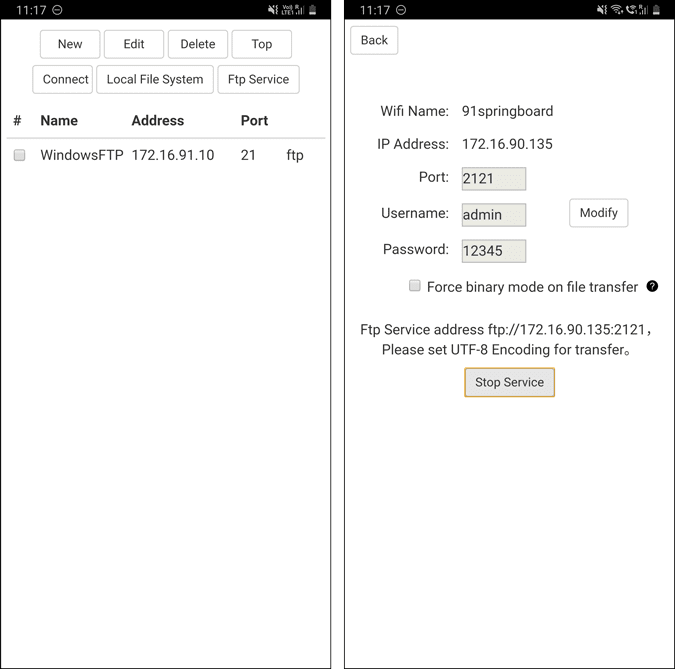
¿Que bien?
- Es fácil configurar un servidor FTP en Android.
- Dado que se ejecuta en la línea de comandos, no necesita instalar una aplicación adicional en la PC.
- No ingrese al servicio de la nube, por lo que los datos permanecen privados.
¿Qué no es bueno?
- Una gran cantidad de configuración en el enrutador para acceder a archivos a través de Internet.
- No hay opción para configurar SFTP en Android.
- La interfaz de usuario es algo poco intuitiva para los principiantes.
¿Para quién es esto?
Perfecto para personas que están familiarizadas con redes y FTP. También puedes usar entrada Para enviar varios archivos a través de la línea de comandos.
تنزيل FileZilla
4. Resilio Sync
Anteriormente conocido como BitTorrent Sync, Resilio Sync es la aplicación de transferencia de archivos más intuitiva. A diferencia de las otras aplicaciones mencionadas anteriormente, Resilio Sync se ejecuta en una arquitectura de red punto a punto. Básicamente, esto significa que los datos se comparten directamente entre su PC con Windows y su teléfono Android. No hay un servidor central o un servidor en la nube.
Una vez que la aplicación esté instalada tanto en Android como en PC con Windows, elija el archivo que desea enviar. A continuación, la aplicación genera un enlace único y un código QR. Ahora, solo debes ingresar al enlace de contacto o escanear el código QR en Android para iniciar el proceso de transferencia de archivos. Además de la transferencia normal de archivos, Resilio ofrece muchas otras opciones, como sincronización de carpetas, sincronización de cámara y sincronización encriptada en la nube. Esto le permite sincronizar todo el contenido de una carpeta en su PC con Windows con el dispositivo Android conectado o viceversa.
Resilio funciona a la perfección en Internet y en su red local. Sin embargo, la variante gratuita permite el envío ilimitado de archivos y la sincronización de carpetas entre dos sistemas. Si administra un grupo de dispositivos y desea sincronizar carpetas entre ellos, puede actualizar a la versión profesional Única vez $59.9.
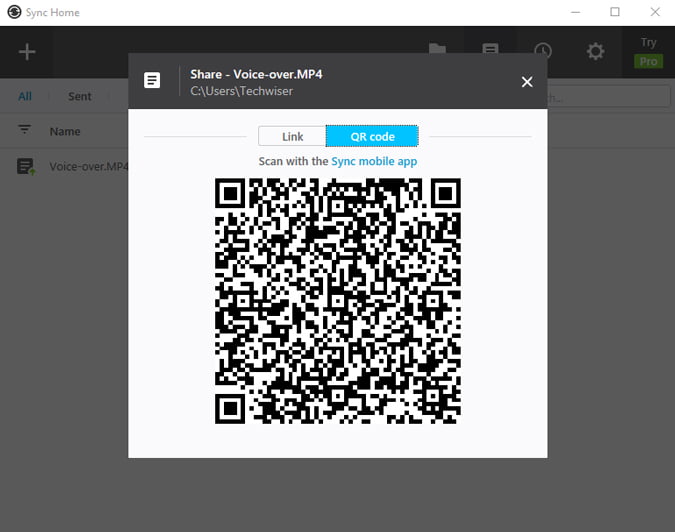
¿Que bien?
- Funciona a través de Internet y Wi-Fi.
- Sincronización ilimitada de carpetas y envío de archivos.
- No acceda desde el servidor de la nube.
- Soporte para múltiples sistemas operativos, incluidos Linux, macOS, NAS y más.
¿Qué no es bueno?
- No pude encontrar ninguno de ellos.
¿Para quién es esto?
Ideal si envía con frecuencia archivos grandes desde su dispositivo Android a su PC con Windows y viceversa.
Descargar Resilio Sync (Android | Windows)
5 Portal
Al igual que Resilio Sync, Portal también se ejecuta en el protocolo de transporte P2P. Fue desarrollado por el equipo de PushBullet. A diferencia de Pushbullet, Portal no tiene ningún límite de envío de archivos. Tienes que descargar la aplicación de Android y visitar “portal.pushbullet.comEn su computadora con Windows. Conecte los dos dispositivos escaneando el código QR y ahora solo tiene que arrastrar y soltar los archivos en la aplicación web de Windows Portal.
Portal funciona sin problemas y sin problemas. Sin embargo, tiene sus propios inconvenientes. Puede enviar archivos desde su PC con Windows a Android, sin embargo, no funciona a la inversa. Portal funciona con el mismo protocolo que P2P, pero no puede enviar archivos a través de su red celular. Todas estas limitaciones se deben a una cosa simple: usar Pushbullet para obtener funciones adicionales.
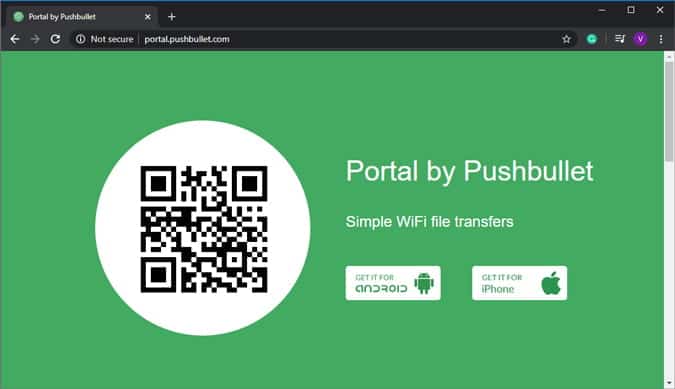
¿Que bien?
- Más fácil de configurar por código QR.
- Utiliza el protocolo P2P en lugar del servidor en la nube.
- Los archivos se pueden guardar en tarjeta SD como eso.
¿Qué no es bueno?
- No puedo enviar archivos de Android a Windows.
- No funciona en la red celular.
¿Para quién es esto?
Ideal para la transferencia de archivos de una sola vez con amigos en el mismo Wi-Fi debido a la configuración mínima.
Portal de descargas (Android | Windows)
6. Sincronización
SyncThing es una alternativa de código abierto a Resilio Sync. A diferencia del protocolo propietario de Reselio, SyncThing . Sistema de intercambio de bloques estándar abrir y repetir la misma función. Dicho esto, a SyncThing le falta la función más importante: compartir archivos directamente. Debe pasar por el proceso completo de configuración de una máquina remota y luego copiar el archivo en la carpeta compartida. Luego, SyncThing sincronizará el archivo de Windows a su dispositivo Android o viceversa.
No recomiendo SyncThing para enviar archivos ocasionalmente. Sin embargo, si tiene un caso de uso permanente, puede volver a SyncThing para mantener sus carpetas sincronizadas.
Si la sincronización de SyncThing se detiene en 0%, deberá aceptar crear la carpeta en la GUI web de la aplicación de Android.
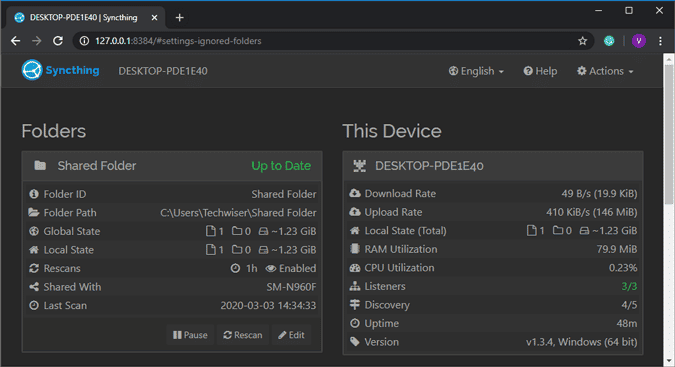
¿Que bien?
- Código abierto y estándar.
- Detección automática en la misma red.
- Funciona tanto con datos móviles como con Wi-Fi.
¿Qué no es bueno?
- No hay opción para compartir archivos directamente.
¿Para quién es esto?
Perfecto para personas que desean sincronizar una carpeta en varios dispositivos. No recomiendo SyncThing para enviar archivos ocasionalmente.
تنزيل Sincronización
ultimas palabras
Uso FileZilla o SyncThing cuando inicio mi computadora portátil en Ubuntu con arranque dual. En Windows, confío principalmente en Google Drive o Resilio. Como rara vez envío archivos en línea, las aplicaciones Xender y Portal son una buena opción. Para más problemas o consultas relacionadas con estas aplicaciones, hágamelo saber en los comentarios a continuación. llegar a conocerme Las mejores formas de compartir archivos entre Android y Chrome OS.







